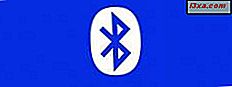
Você já esteve em uma situação em que precisou transferir um arquivo entre dois dispositivos, mas uma conexão com a Internet não estava disponível no momento? Bem, há uma solução e é chamada de Bluetooth. Alguns podem achar a tecnologia Bluetooth um pouco datada, mas continua sendo uma maneira prática e rápida de conectar dois dispositivos, para que você possa transferir dados entre eles. Neste artigo, mostraremos como conectar um smartphone Windows 10 Mobile a um computador ou dispositivo Windows 10 usando Bluetooth. Há um pouco de terra para cobrir, então vamos começar:
OBSERVAÇÃO: Para o propósito deste tutorial, usamos um laptop executando o Windows 10 e o emparelhávamos usando o Bluetooth com um smartphone Microsoft Lumia 550 com o Windows 10 Mobile. O procedimento envolvido é o mesmo para emparelhar todos os smartphones do Windows 10 Mobile com o Windows 10.
Etapa 1: Ativar o Bluetooth no seu PC ou dispositivo com Windows 10
Primeiro, você precisa ativar o Bluetooth no seu computador ou dispositivo Windows 10. Abra a janela Configurações e clique ou toque em Dispositivos.

Em seguida, vá para a seção Bluetooth selecionando o painel à esquerda.

Ligue o Bluetooth, colocando o interruptor na posição de ligado.

Uma vez que o Bluetooth esteja ativado, o seu PC ou dispositivo Windows 10 irá procurar por dispositivos Bluetooth e também poderá ser descoberto por outros dispositivos usando Bluetooth.

Passo 2: Ligue o Bluetooth no seu smartphone com o Windows 10 Mobile
Em seguida, você precisa ativar o Bluetooth no seu smartphone Windows 10 Mobile. Deslize para baixo para abrir a lista de configurações. Em seguida, pressione e mantenha pressionado o botão Bluetooth na lista de atalhos rápidos e a tela Bluetooth será aberta.
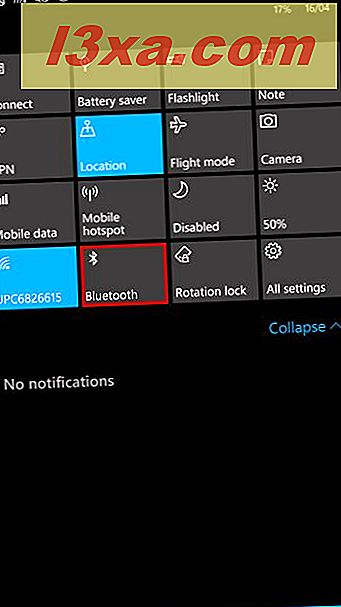
Uma alternativa é ir para "Configurações -> Dispositivos -> Bluetooth" .
Na janela Bluetooth, defina o comutador Bluetooth para Ativado.

Etapa 3: Conecte o smartphone ao PC usando o Bluetooth
Se você ativou anteriormente o Bluetooth no seu dispositivo Windows 10, o smartphone irá encontrá-lo e exibi-lo na lista de dispositivos Bluetooth aos quais você pode se conectar. Toque no nome do seu PC ou dispositivo Windows 10 para emparelhá-lo ao seu smartphone Windows 10 Mobile.

Você é notificado no seu PC ou dispositivo Windows 10 sobre o smartphone que está tentando emparelhar. Toque na notificação para continuar.

Uma janela contendo uma senha é exibida na tela.

Ao mesmo tempo, essa senha também aparece no seu smartphone Windows 10 Mobile. Pressione OK no seu smartphone e Yes no seu PC Windows 10, se as senhas coincidirem.

Agora, o Windows 10 PC ou dispositivo está emparelhado com o seu smartphone Windows 10 Mobile. Para conectá-los, vá ao seu smartphone e toque no nome do seu PC, na lista de Bluetooth. Quando o status entre os dois dispositivos for Conectado, você poderá transferir arquivos entre esses dispositivos ou executar outras ações que envolvam sua conexão Bluetooth.

Por favor, lembre-se de que a etapa de confirmação da senha / PIN é necessária apenas na primeira vez em que você conectar os dois dispositivos. Conexões Bluetooth subseqüentes serão realizadas sem confirmar.
Conclusão
Como você pode ver, conectar um PC Windows 10 com um smartphone Windows 10 Mobile usando o Bluetooth não é muito complicado. Basta seguir os passos descritos e você se sairá bem. Se você tiver algum problema ou dúvida, não hesite em perguntar usando o formulário de comentários abaixo.



